Schnelle Übersicht:
Aufgepasst: Auf jedem PC mit Vista und Windows 7 sind im Schnitt zwischen 60 und 100 Wartungsfunktionen im Hintergrund aktiv, Microsoft nennt sie "Geplante Aufgaben”. Sie starten meist unsichtbar und vollautomatisch – entweder zu vorgegebenen Zeiten oder in einem bestimmten Moment! Einige sind sinnvoll, andere kosten nur Rechenleistung oder nehmen unbemerkt Verbindungen zum Internet auf. Windows-Tweaks verrät, wie Sie schnell herausfinden, welche auf Ihrem Computer aktiv sind, was diese machen und wie sie auf Wunsch auch abgeschaltet werden können. [Von Sandro Villinger]
Windows und einige der am häufigsten genutzten Programme führen unter Windows Vista und 7 diese "geplanten Aufgaben" durch: Dazu zählt etwa die regelmäßige Prüfung nach Media Center Updates, die Defragmentierung der Festplatte oder die Suche nach Java-Updates.
Windows priorisiert korrekt, viele Programme nicht
Windows achtet darauf, dass geplante Aufgaben möglichst häufig im Leerlauf ausgeführt werden und die Leistung bei der Arbeit oder beim Spielen nicht bremsen – das gelingt aber nicht immer. Besonders die Wartungsarbeiten der Dritthersteller, etwa DivX-, Java oder Google-Updater, sind deutlich aggressiver. Folgendermaßen finden Sie heraus, welche Aufgaben aktiv sind und welche .
1. Klicken Sie auf den Windows-Startknopf und tippen Sie "Aufgabenplanung" ins Suchfeld ein. Drücken Sie Enter.
Klicken Sie zunächst auf die Hauptrubrik "Aufgabenplanungsbibliothek". Hier finden sich die geplanten Aufgaben aller Dritthersteller, etwa Google, Java oder DivX. Um herauszufinden, was hinter einer Aufgabe steckt, klicken Sie doppelt darauf und wechseln in die Registerkarte "Aktionen".
2. Werfen Sie dann einen Blick auf den "Trigger" – hier finden Sie heraus, wann und in welcher Situation die geplante Aufgabe durchgeführt wird. Im Beispiel sucht Google täglich um 23:29 und bei jeder Anmeldung des Nutzers nach Updates, indem die Datei "GoogleUpdate.exe /c" gestartet wird. Um die Aufgabe auszuschalten, klicken Sie mit der rechten Maustaste darauf und wählen "Deaktivieren".
3. Nun ist Fleißarbeit angesagt: Gehen Sie alle Aufgabenkategorien (insbesonders "MicrosoftWindows") durch und schalten Sie nicht benötigte Aufgaben aus. Entwarnung: Keiner der Aufgaben – bis auf sicherheitsrelevante Aufgaben wie "Microsoft Antimalware" – sind für den reibungslosen PC-Betrieb notwendig. Wir raten jedoch dringend davon ab, auf wichtige Aktualisierungsfunktionen zu verzichten.
Wir hoffen, Sie konnten dadurch ein wenig mehr Kontrolle über die zahlreichen Hintergrundaufgaben von Windows gewinnen!
Sandro Villinger
Auf Windows Tweaks finden Sie zeitsparende Anleitungen rund um PC, Software & Microsoft. Für einen stressfreien digitalen Alltag. Bereits seit 1998 "tweaken" wir Windows und hören einfach nicht mehr auf!



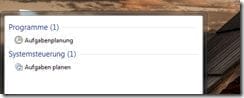
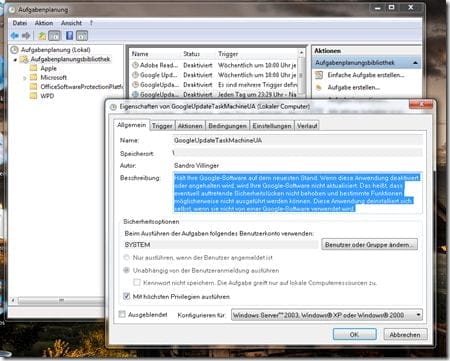
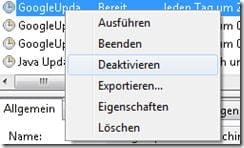

Good piece of information. Thanks.